Win11如何设置任务栏全透明-Windows11任务栏设置透明效果图文教程
根据运行的环境,操作系统可以分为桌面操作系统,手机操作系统,服务器操作系统,嵌入式操作系统等。
大家现在都使用上了新系统Win11,近日有一些小伙伴咨询小编关于Win11怎么让任务栏显示完全透明效果呢?下面就为大家带来了Windows11任务栏设置透明教程,有需要的小伙伴可以来了解了解哦。
Win11怎么设置任务栏全透明-Windows11任务栏设置透明效果教程
1、首先,我们在桌面打开微软的应用商店。
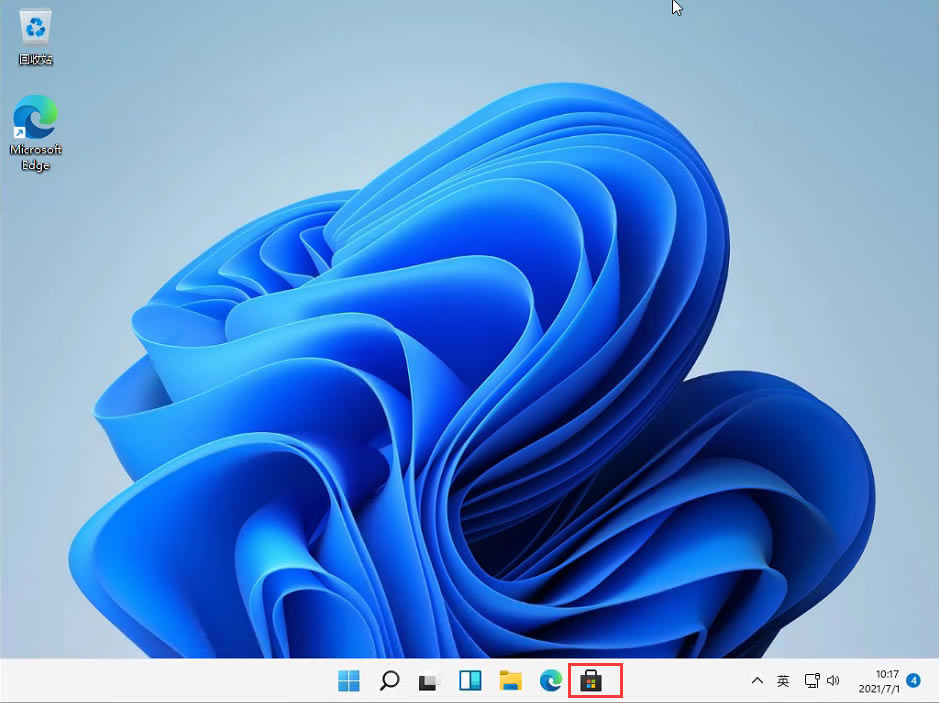
2、打开后,在右上角点击搜索,然后输入【translucentTB】。选择汉化 by tpxxn。
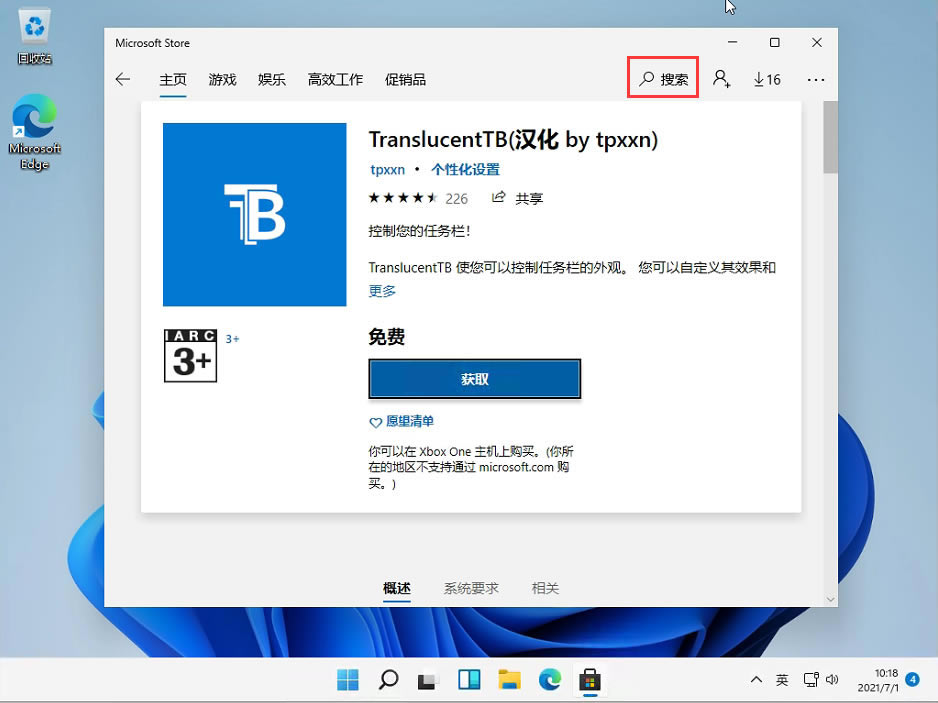
3、下载安装后,选择启动。

4、启动后,我们就可以看到,电脑的任务栏变成完全透明的了!

以上这里为各位分享了Windows11任务栏设置透明效果教程。有需要的朋友赶快来看看本篇文章吧!
……